在 Windows 10 中取得 Caps、Num、Scroll Lock 的音訊通知

在 Windows 10 中啟用大寫鎖定的音訊通知。了解如何啟用功能並在大寫鎖定開啟時收到警報。
谷歌瀏覽器是最受歡迎的瀏覽器。曾幾何時,瀏覽器是市場上資源匱乏的瀏覽器之一。它的低資源消耗和乾淨的用戶界面是它主導瀏覽器市場的原因。Chrome 仍然有一個乾淨的用戶界面,但它已經增長到消耗更多的系統資源。
谷歌瀏覽器沒有響應
谷歌瀏覽器消耗相當多的內存。它的內存洩漏很少見,但會佔用相當多的 RAM。瀏覽器仍然很強大,而且通常是使用強大網絡應用程序的理想瀏覽器。如果您使用像 Pixlr 這樣的網絡應用程序,瀏覽器將使用更多內存,但它仍然可以工作。如果您使用的是 Chrome 並且它經常進入無響應狀態,則瀏覽器可能存在問題。您可以採取以下措施來修復它。
1.釋放系統資源
如果您使用的是特別複雜的 Web 應用程序,那麼釋放系統資源是值得的。Chrome 可能難以平穩運行,因為它需要更多的 CPU 能力。這不是瀏覽器的問題,而是未滿足 Web 應用程序的要求。
退出系統上正在運行的所有其他應用程序。關閉所有其他 Chrome 窗口和您打開的標籤,然後嘗試使用網絡應用程序。
2.啟用/禁用硬件加速
Chrome 支持硬件加速。這可能有助於瀏覽器加載 Web 應用程序並更有效地運行它們,否則可能會導致問題。嘗試在 Chrome 中切換硬件加速狀態。
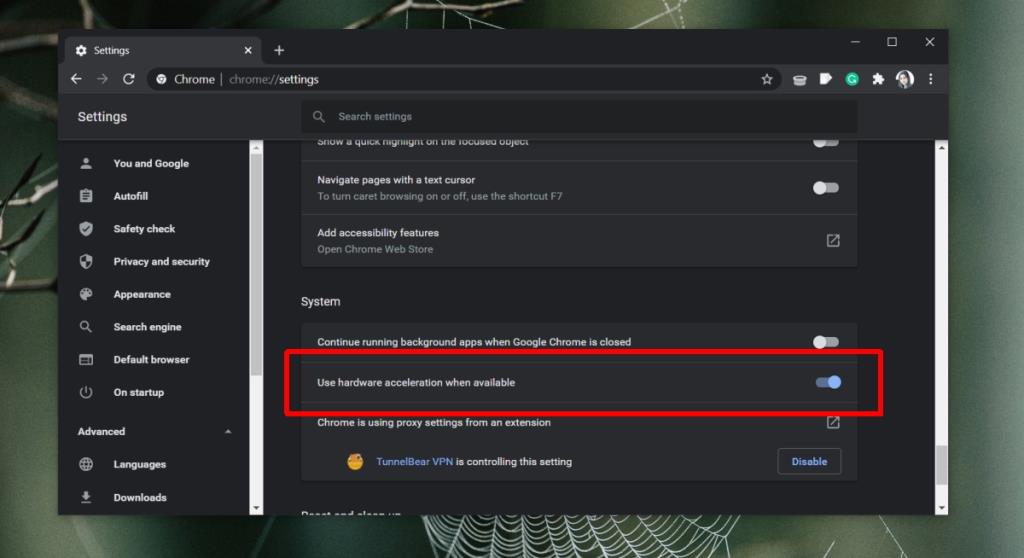
3.更新Chrome
檢查您的瀏覽器是否是最新的。Chrome 不會強制用戶更新瀏覽器,但它不更新瀏覽器可能會導致瀏覽器無響應等問題。
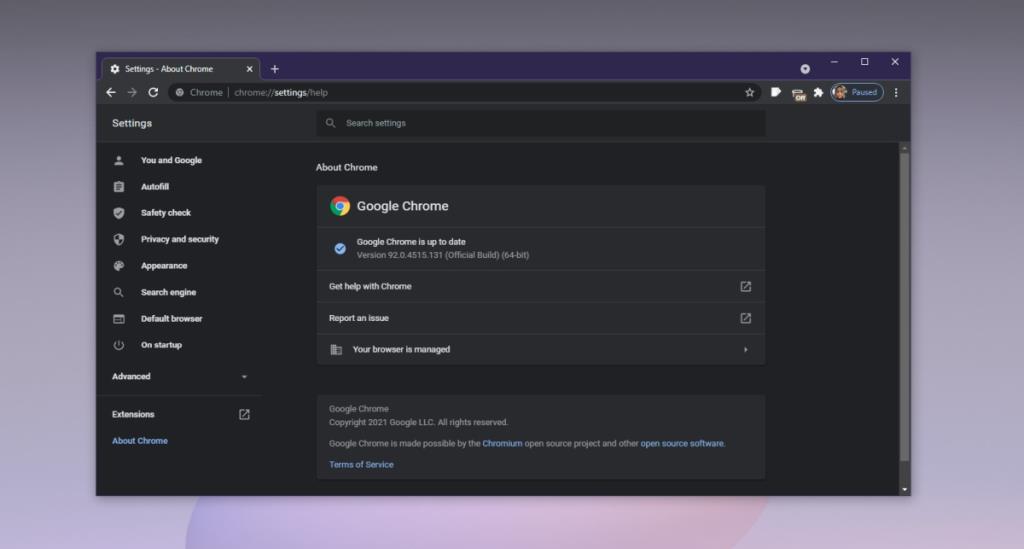
4. 禁用擴展
擴展很棒,但它們可能會導致問題。它們最終可能會使用相當多的內存,如果它們寫得不好,它們可能會導致瀏覽器本身出現問題,甚至崩潰。
如果 Chrome 在啟用了擴展程序的情況下運行良好,則可能會歸咎於擴展程序。再次啟用它們,一個接一個,看看是哪個導致了問題。
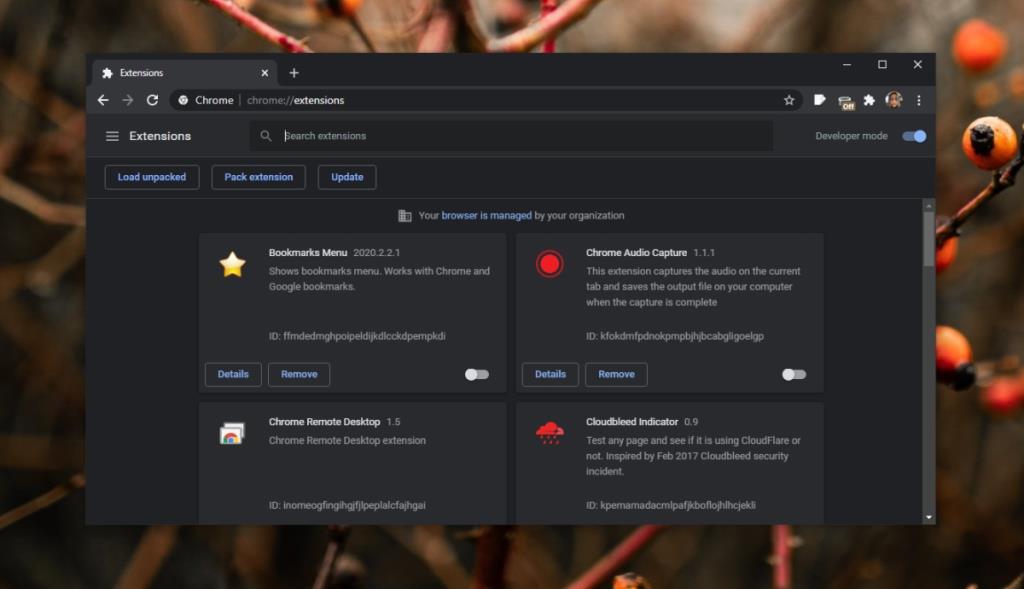
5.清除Chrome緩存
緩存問題可能導致 Chrome 無響應。嘗試清除 Chrome 緩存並檢查問題是否消失。
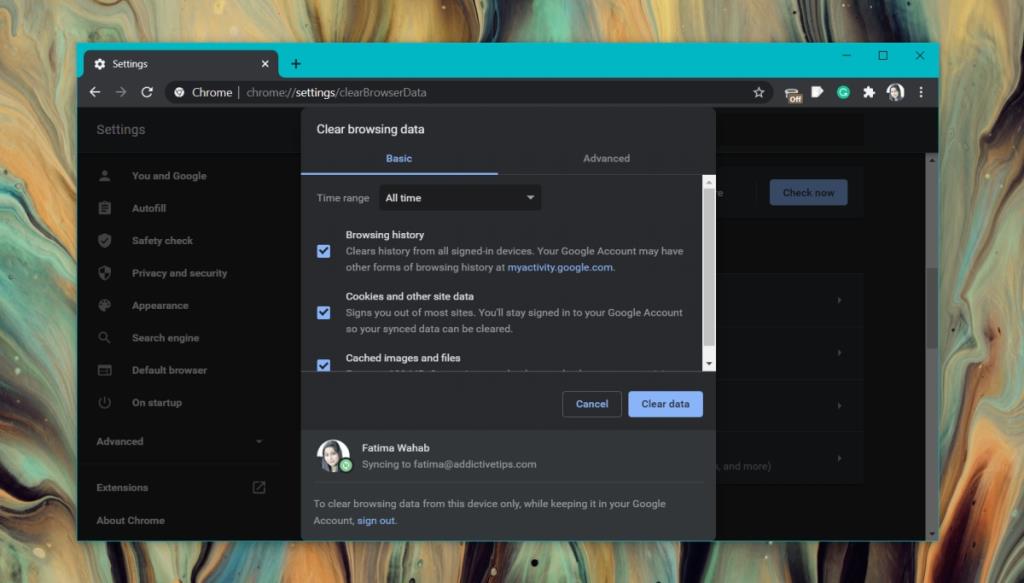
6.掃描系統
惡意軟件通常以瀏覽器為目標。如果 Chrome 已被感染,它可能會隨機變得無響應。掃描您的系統是否存在感染並將其刪除。
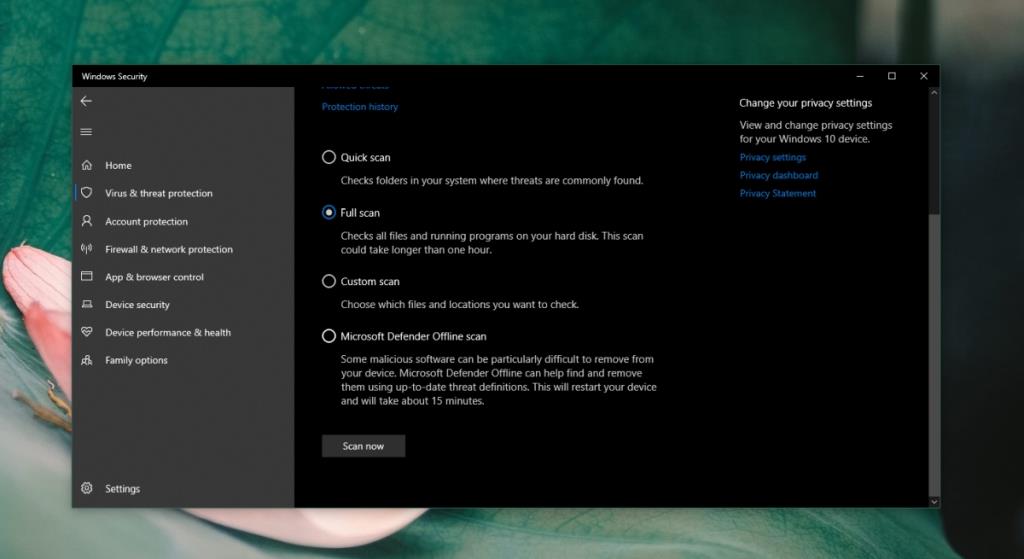
7.清除DNS/IP
Chrome 的問題可以追溯到您的互聯網設置。嘗試刷新系統上的 DNS 緩存。
ipconfig /flushdns netsh winsock 重置
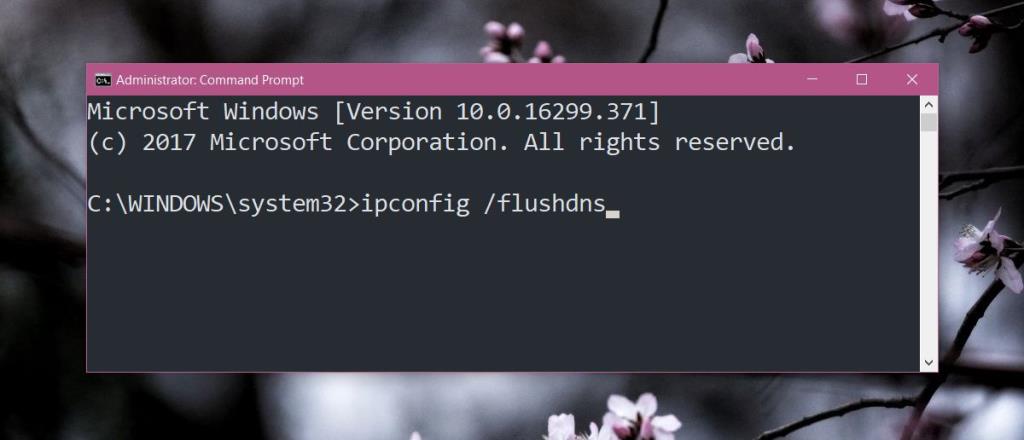
8. 禁用 VPN 和代理
如果您使用的是 VPN 或代理工具,請將其禁用。它可能與 Chrome 不兼容。在這一點上,如果您在桌面上運行監控網絡流量的應用程序,請禁用它們並查看問題是否消失。攔截來自瀏覽器的網絡流量的應用程序通常會導致問題,Chrome 也不例外。
9. 全新安裝 Chrome
如果所有其他方法都失敗了,請全新安裝 Chrome。
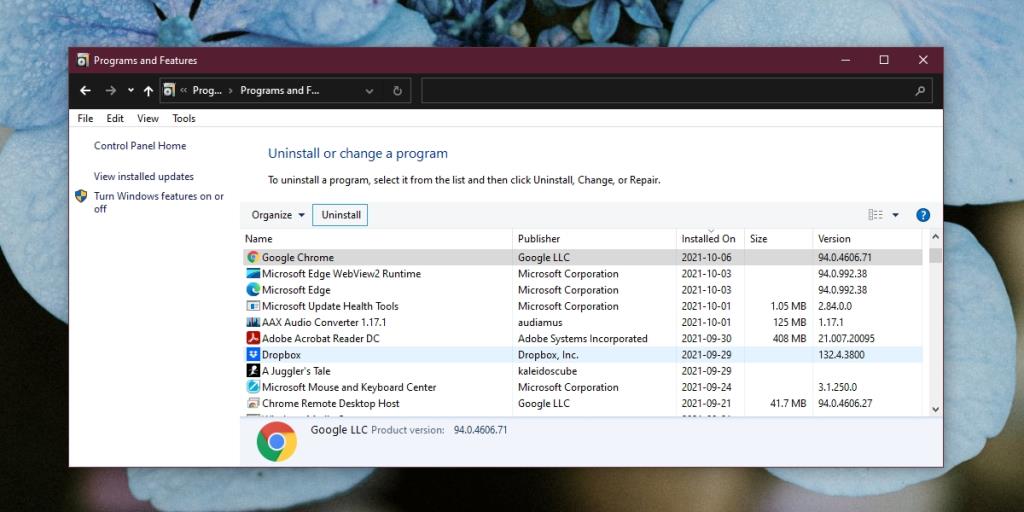
結論
多年來,Chrome 資源變得更加繁重,網絡應用程序也變得更加強大。在某些時候,網站或網絡應用程序可能過於繁重,瀏覽器無法處理。如果 Chrome 對特定網站進入無響應狀態,但對所有其他網站都正常,則問題出在網站上,而不是瀏覽器上。
在 Windows 10 中啟用大寫鎖定的音訊通知。了解如何啟用功能並在大寫鎖定開啟時收到警報。
厭倦了在 Windows 上手動切換靜態網路和 DHCP 網路嗎?了解如何設定自動網路切換。
了解如何使用 LonelyScreen(一款具有 AirPlay 功能的免費應用程式)將您的 iPhone 螢幕投射到 Windows PC。
忘記鎖電腦了嗎? LockItUp 是一款 iOS 應用,可讓你透過 iPhone 或 Apple Watch 遠端鎖定 Mac 或 Windows PC。
在本文中,我們將討論以下內容:什麼是 SID?如何查找計算機的 SID?什麼是 SID? SID 代表安全性識別碼 (SID),它是一個
每台筆記型電腦都自備一個包含驅動程式的資料夾。如果你有一台 PC,那麼你身邊一定有一堆驅動程式安裝 CD。升級
是的,Steam Unlocked 是安全的,但在從網站下載之前採取一些預防措施至關重要。了解如何安全使用 Steam。
在工作過程中,重新啟動 Windows 11 可能隨時都會成為緊急事項。以下 5 個輕鬆便捷的最佳方法。
如今,電腦不僅要花幾百美元,而且維修費用也相當高昂。雖然大多數硬體問題都可以修復,但
Chrome 35 桌面版和 Android 版現已發布。桌面版的改動和新功能讓終端用戶感到失望,但開發者






